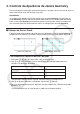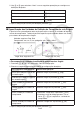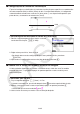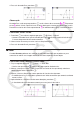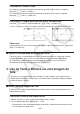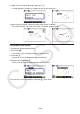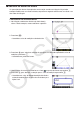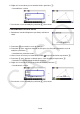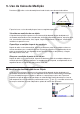Versão 3.10 do Software Guia do Usuário
14-36
4. Para sair do modo Pan, pressione J.
→
Observação
No modo Pan, cada vez que pressionar w muda a forma do cursor entre e . Enquanto o
cursor estiver visível, é possível usar as teclas deste para o mover para outro lugar na tela.
Pressionar as teclas do cursor enquanto este
for exibido mudará (pan) o conteúdo da tela.
u Para fazer “scroll” na tela
1. Pressione . ou realize a seguinte operação: 1e(View) – 3:Scroll.
• Isto entra no modo Scroll, que é indicado pelo ícone
no canto superior direito da tela.
O cursor desaparece da tela neste momento.
2. Use as teclas do cursor para rolar a tela na direção desejada.
3. Para sair do modo Scroll, pressione J.
k Zoom
O modo Geometry oferece uma seleção de comandos de zoom que se pode usar para
aumentar ou reduzir uma imagem inteira ou uma área específica de um objeto.
u Para fazer zoom usando a caixa de zoom
1. Faça a seguinte operação: 1e(View) – 1:Zoom Box.
• Isto faz com que o ícone
apareça no canto superior direito da tela.
2. Mova o cursor para o local na tela em que em um canto da área que deseja selecionar
como caixa de zoom e pressione w.
3. Mova o cursor na direção dos cantos opostos da área da caixa de zoom.
• À medida que o faz, a calculadora apresenta um limite secundário que aumenta conforme
move o cursor.
4. Após selecionar a área da caixa de zoom desejada, pressione w.
• A área dentro da caixa de zoom aumenta para se ajustar à tela inteira.
→